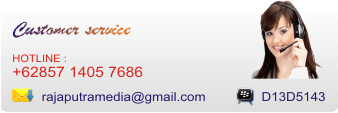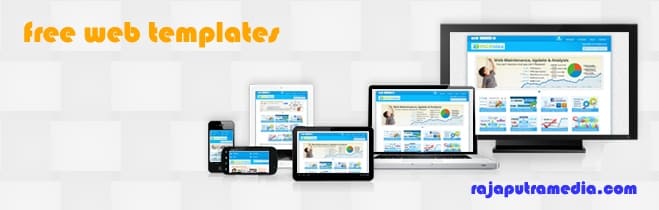Cara Instal XAMPP di Windows Versi Terbaru - Belajar PHP Part 3
Cara instal xampp di windows versi terbaru 7.3.9 pada komputer PC atau laptop adalah langkah lanjutan agar proses belajar php dapat langsung dipraktekan karena xampp berfungsi sebagai web server. Mengapa perlu menginstal XAMPP ? sebab untuk menjalankan file php kita memerlukan aplikasi server karena php adalah bahasa permrograman server side. Tutorial cara instal xampp ini dapat juga dikatakan sebagai alternatif membuat komputer PC dan laptop dengan OS Windows sebagai web server lokal. Maka setelah instal xampp kita dapat membuat aplikasi berbasis web atau website berjalan di komputer atau laptop tanpa harus terkoneksi ke internet. Apakah harus instal xampp 7.3.9? Pada saat tutorial cara instal xampp ini dibuat, xampp versi terbaru yang tersedia adalah versi 7.3.9.
Tutorial bagaimana cara instal xampp di windows versi terbaru 7.3 ini berjalan baik di komputer PC atau laptop Windows 10 Pro 64 Bit, teman-teman tidak harus sama, boleh saja dilakukan di Linux atau Mac. Sebagai informasi bahwa aplikasi web server tersedia beberapa pilihan jadi tidak hanya apache di xampp saja, terdapat web server lain seperti Nginx dan Microsoft IIS. Disatu sisi Apache dan Nginx merupakan aplikasi server open source yang dapat digunakan dengan cara gratis. Karena ini adalah tutorial cara instal xampp maka Apache lah yang akan digunakan untuk menjalankan PHP 7.
Cara Instal XAMPP di Windows Versi Terbaru
Berikut tutorial cara instal xampp di windows versi terbaru lengkap dengan langkah step by step versi 7.3.9 di komputer PC atau laptop OS Windows 10 pro 64 bit beserta apache dan mysql database nya.
1. Download Installer Aplikasi XAMPP.
XAMPP adalah aplikasi open source, sehingga dapat didownload secara gratis langsung dari sumber nya yaitu di https://www.apachefriends.org/download.html. Jika mendownload installer xampp versi 7.3.9 untuk windows 64 bit, maka file hasil download pastikan memiliki nama seperti ini xampp-windows-x64-7.3.9-0-VC15-installer.exe, dan bisa dalam bentuk exe atau rar.

2. Proses Instal XAMPP.
Cara instal xampp di windows versi terbaru pada komputer PC atau laptop selanjutnya adalah proses instalasi di komputer atau laptop, dimulai dengan cara double klik file exe installer xampp 7.3 yang telah didownload.
Untuk Windows 10 dan Vista ke atas nantinya akan muncul pop up jendela peringatan agar tidak menginstall XAMPP pada folder C:\Program Files. Kenapa demikian? karena proteksi keamanan dari Windows akan menghalangi beberapa fitur XAMPP. Namun tidak begitu masalah, karena folder default XAMPP akan terinstall di C:\xampp, bukan di C:\Program Files. Jadi lanjut saja, klik OK.
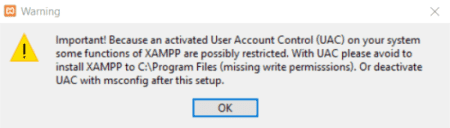
Peringatan user account control XAMPP
Setelah klik OK, maka akan tampil jendela install seperti gambar di bawah ini, klik Next untuk melanjutkan.

Memulai proses instal XAMPP
Selanjutnya adalah tampilan "Select Components" yang berisi beberapa pilihan aplikasi apa saja yang akan diinstall dengan cara klik pada bagian select nya. Jika tidak hal lain, sebaiknya biarkan saja sebagai pilihan default, maka semua aplikasi akan terinstall. Meskipun dalam kepentingan belajar php hanya membutuhkan pilihan Apache, MySQL, PHP, dan phpmyadmin saja. Kemudian klik tombol Next sebagaimana gambar dibawah ini.
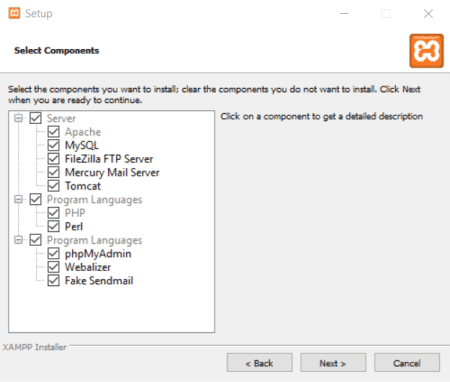
Select components pada instal XAMPP
Berikutnya pada cara instal xampp di windows versi terbaru pada komputer PC atau laptop adalah "Installation Folder" yaitu memilih folder letak instalasi xampp. Secara default terletak di C:\xampp dan sebaiknya pilih ini saja, klik Next untuk melanjutkan.

Installation Folder XAMPP
Maka akan tampil layar "Bitnami for XAMPP" yaitu sebuah layanan iklan produk installer CMS dari Bintami sebagai sponsor XAMPP. Boleh pilih centang, bisa saja hapus centang pada pilihan "Learn more about BitNami for XAMPP", kemudian klik tombol Next saja.

Tampilan Bitnami for XAMPP
Cara instal xampp di windows versi terbaru pada komputer PC atau laptop sampai pada tahap persiapan telah selesai, jika berjalan lancar, maka akan tampil "Ready to Install", klik tombol Next untuk memulai proses instal xampp.

Ready to Install XAMPP

Jendela Progres Install XAMPP
Mohon tunggu proses intallasi xampp berjalan sampai selesai, hingga layar tampilan berganti menjadi "Completing the XAMPP Setup Wizard". Tetap ceklist pada "Do you want to start the Control Panel now?" karena kita akan langsung mencoba menjalankan XAMPP setelah proses instal selesai. Kemudian akhiri proses instal XAMPP dengan cara klik tombol Finish.
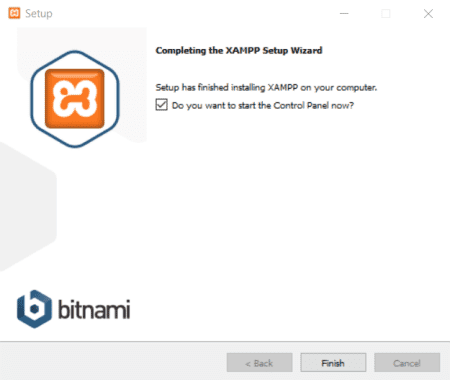
Cara Instal XAMPP Selesai
Setelah klik finish, maka proses instal xampp telah selesai. Setelah itu kemudian akan tampil layar interface "XAMPP Control Panel". Pada layar inilah kita dapat menjalankan seluruh aplikasi yang ada di XAMPP, termasuk diantaranya adalah Apache web server dan MySQL database. Dimana kedua aplikasi tersebut adalah tools wajib yang harus dijalankan pada saat kita mengembangkan aplikasi database berbasis web dengan php.
Sampai disini tutorial cara instal xampp di windows versi terbaru 7.3.9 pada komputer PC atau laptop windows 10 telah selesai dan berhasil dijalankan. Untuk pengujian aplikasi pada XAMPP, silahkan klik tombol Start pada bagian Actions Apache dan MySQL. Jika pada Module Apache sudah berwarna hijau, artinya aplikasi web server apache berjalan dengan baik, berlaku juga demikian untuk Module MySQL sebagaimana gambar di bawah ini.

Apache dan MySQL Berjalan Baik
Selanjutnya untuk memastikan bahwa apache dan mysql berjalan baik, silahkan buka web browser Mozilla Firefox atau yang lain, kemudian ketik "localhost" pada address bar lalu tekan Enter. Dan untuk mysql database silahkan ketik "localhost/phpmyadmin". Jika kedua url menampilkan masing-masing interface apache localhost dan panel database phpmyadmin, artinya tutorial cara instal xampp di windows versi terbaru pada komputer PC atau laptop berhasil teman-teman ikuti.
Tutorial Cara Instal XAMPP di Windows Versi Terbaru
Sekian penjelasan dari kami tentang tutorial belajar php untuk cara instal xampp di windows versi terbaru 7.3.9 pada komputer PC atau laptop hingga aplikasi web server berhasil dijalankan. Jika ada pertanyaan lebih lanjut mengenai cara instal xampp atau web server, mohon hubungi kami melalui SMS atau email atau melalui form komentar dan obrolan. Semoga dapat membantu.
Baca juga :
- Cara Setting php.ini di XAMPP
- Cara Menjalankan Script PHP di XAMPP
- Sejarah PHP dan Perkembangannya
- Pengertian PHP dan Fungsinya dalam Pemrograman Web
- Belajar PHP dan MySQL dari Dasar untuk Pemula
Cara Instal XAMPP di Windows Versi Terbaru
Tags: cara instal xampp di windows, cara instal xampp, instal aplikasi xampp, instal xampp, cara instal xampp di windows versi terbaru